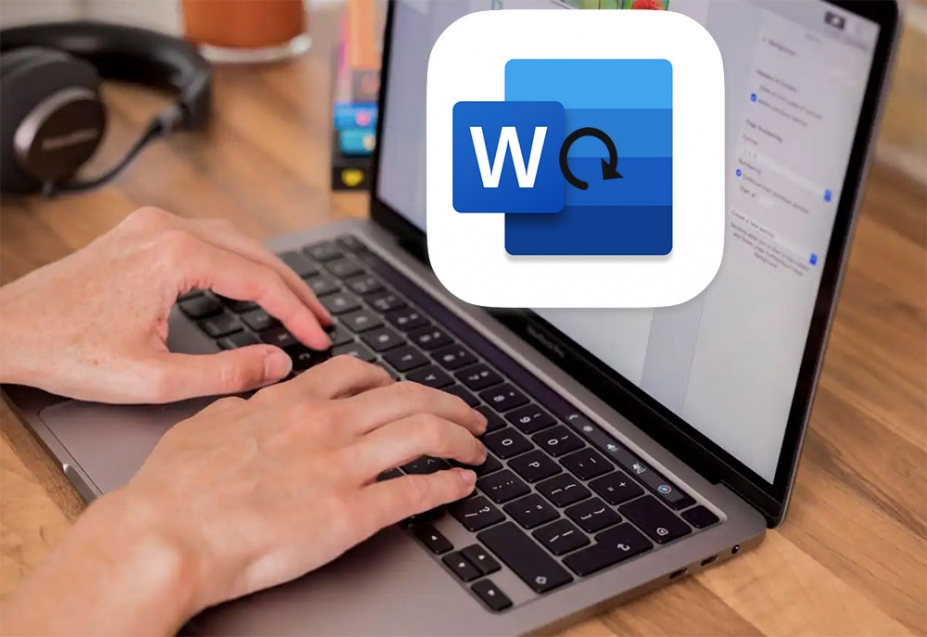7 Cách lấy lại file word chưa lưu trên MacBook thành công 100%
Khi sử dụng MacBook bạn có thể gặp trường hợp máy tính bị lỗi, đột nhiên sập nguồn hoặc bấm nhầm nút tắt khi chưa kịp lưu hoặc quên lưu file word. Đừng lo, 7 cách lấy lại file word chưa lưu trên MacBook sau đây sẽ giúp bạn khôi phục tập tin chưa lưu một cách nhanh chóng và thành công 100%. Cùng tìm hiểu ngay nhé!
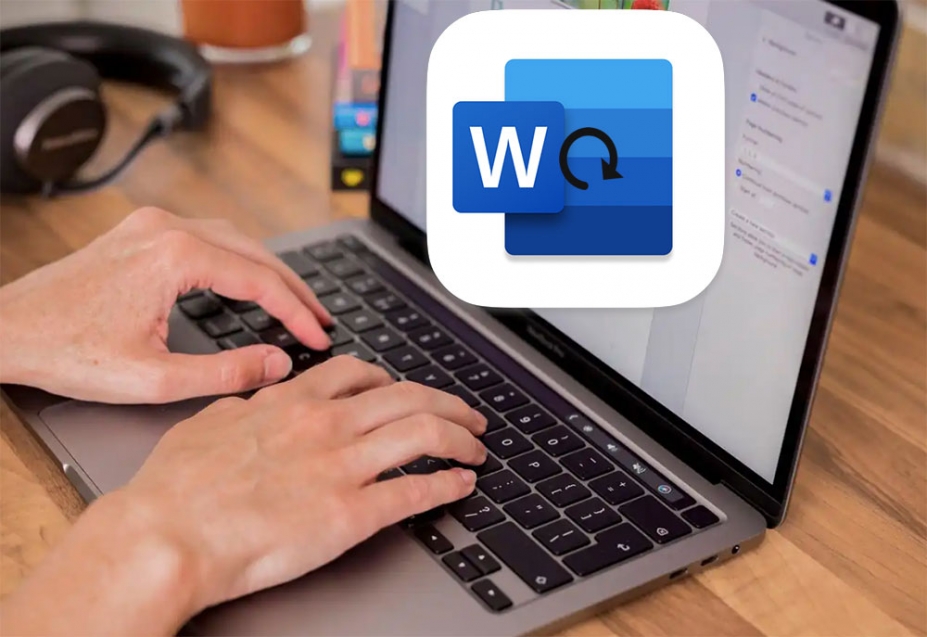
Cách lấy lại file word chưa lưu trên MacBook
1. Dùng tính năng Auto Recover
Auto Recover là tính năng tự động khôi phục file word chưa lưu trên MacBook, thông thường tính năng này luôn được bật mặc định. Điều đó có nghĩa là ngay cả khi bạn đang làm việc trên một tài liệu, chương trình sẽ lưu dữ liệu mà không cần thao tác thủ công. Cách kiểm tra và bật tính năng Auto Recover như sau:
- Bước 1: Mở Word và lựa chọn mục “File”, chọn “Options”.
- Bước 2: Tiếp theo chọn “Save” và kích vào tính năng “Save AutoRecover info”. Mục “Save every” bạn lựa chọn thời gian tần suất tự động lưu. Ví dụ: Bạn lựa chọn 10 minutes, tức cứ sau 10 phút file word của bạn sẽ được tự động lưu.
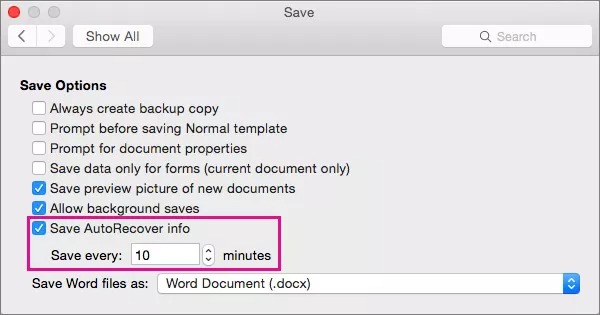
Bật tính năng tự động lưu/ Save AutoRecover để file word được tự động lưu mà không cần thao tác lưu thủ công
Khi tính năng Auto Recover đã được tự động bật, tính năng sẽ giúp bạn tự động khôi phục file word chưa lưu trên MacBook và khôi phục cả dữ liệu bị lưu đè, theo dõi ngay cách lấy lại file word bị lưu đè trên MacBook chỉ với 5 bước sau:
- Bước 1: Mở file word bị lưu đè và chọn “File”.
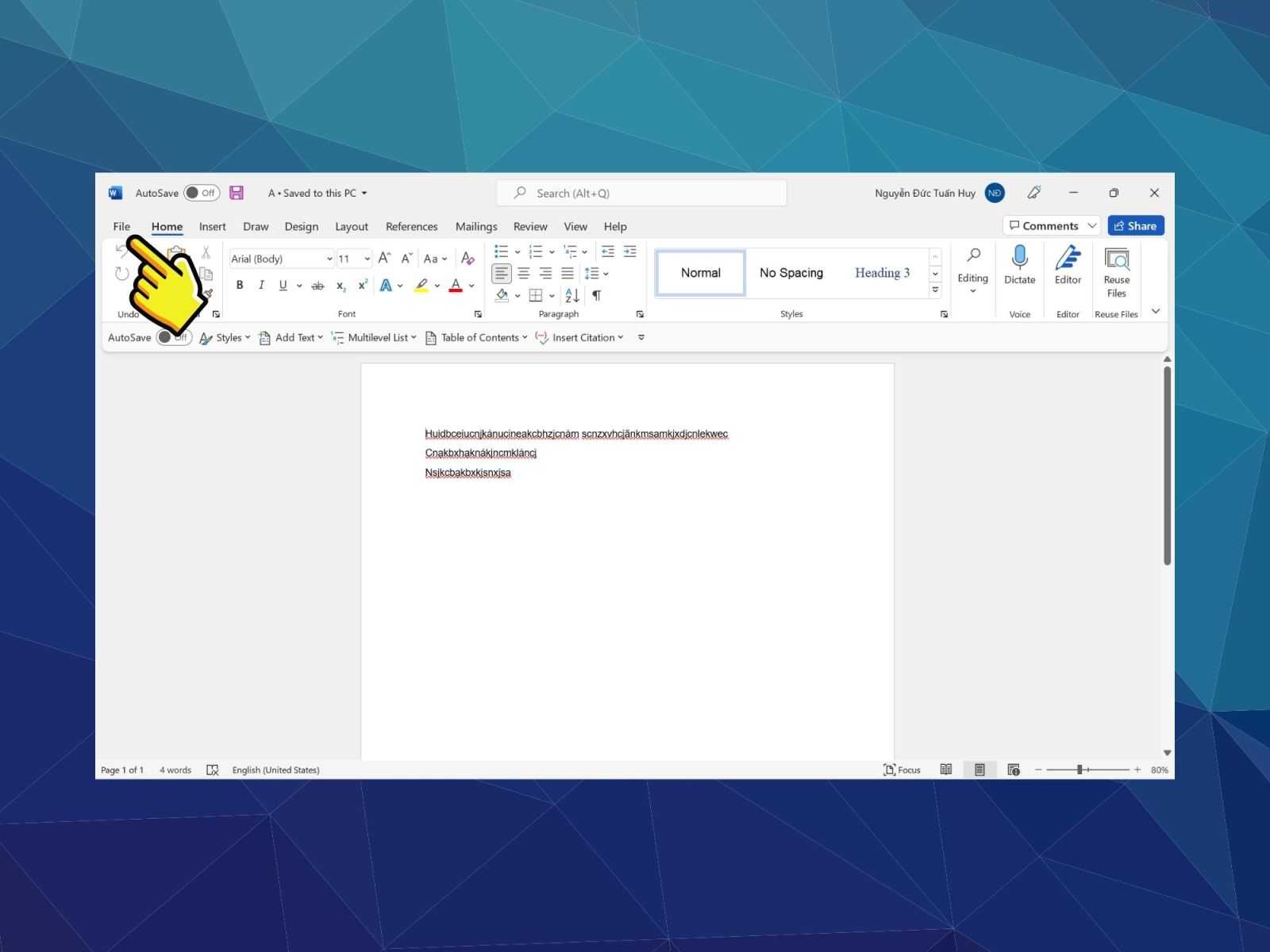
- Bước 2: Bạn chọn “Info”.
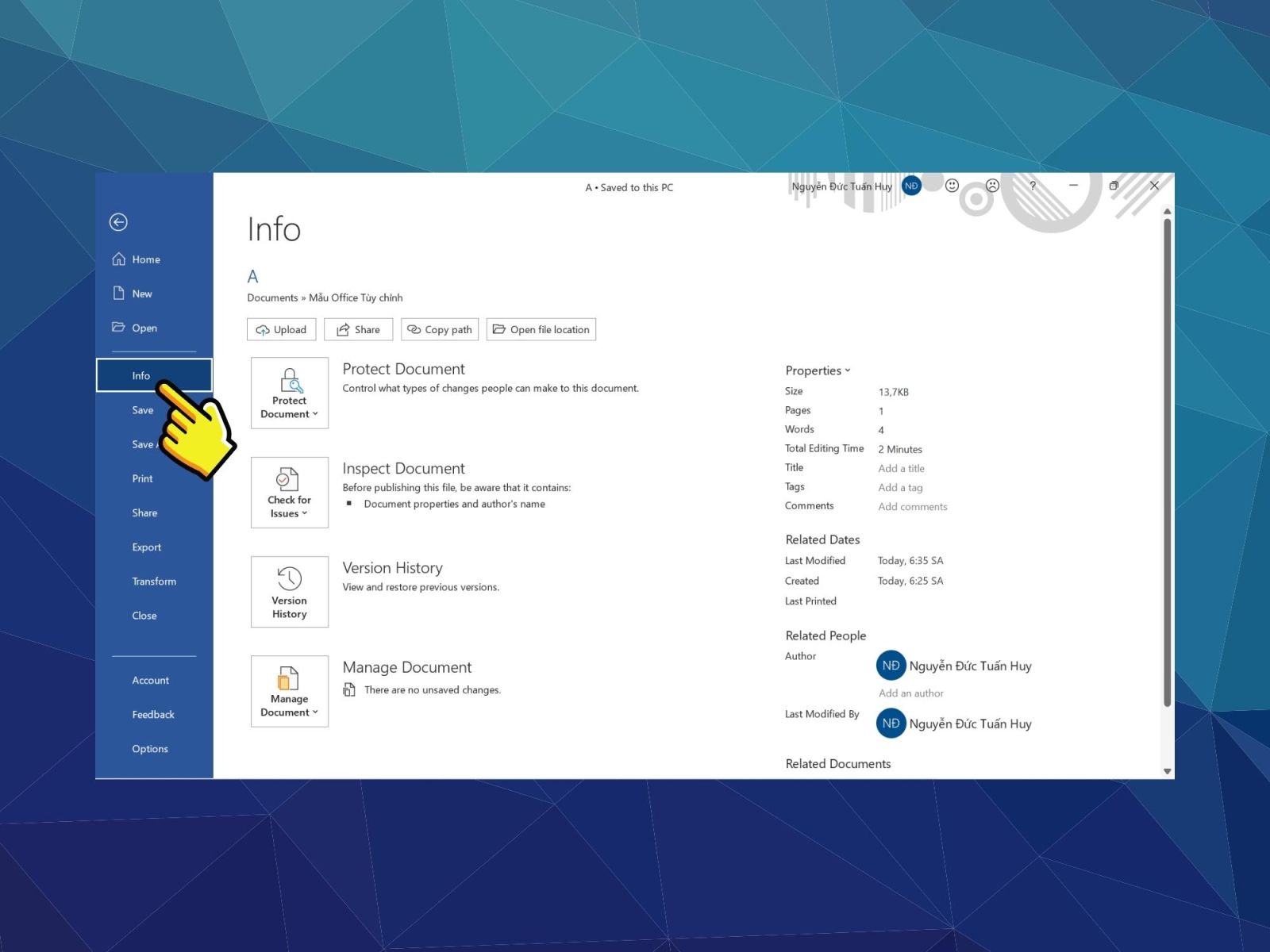
- Bước 3: Chọn “Version History”
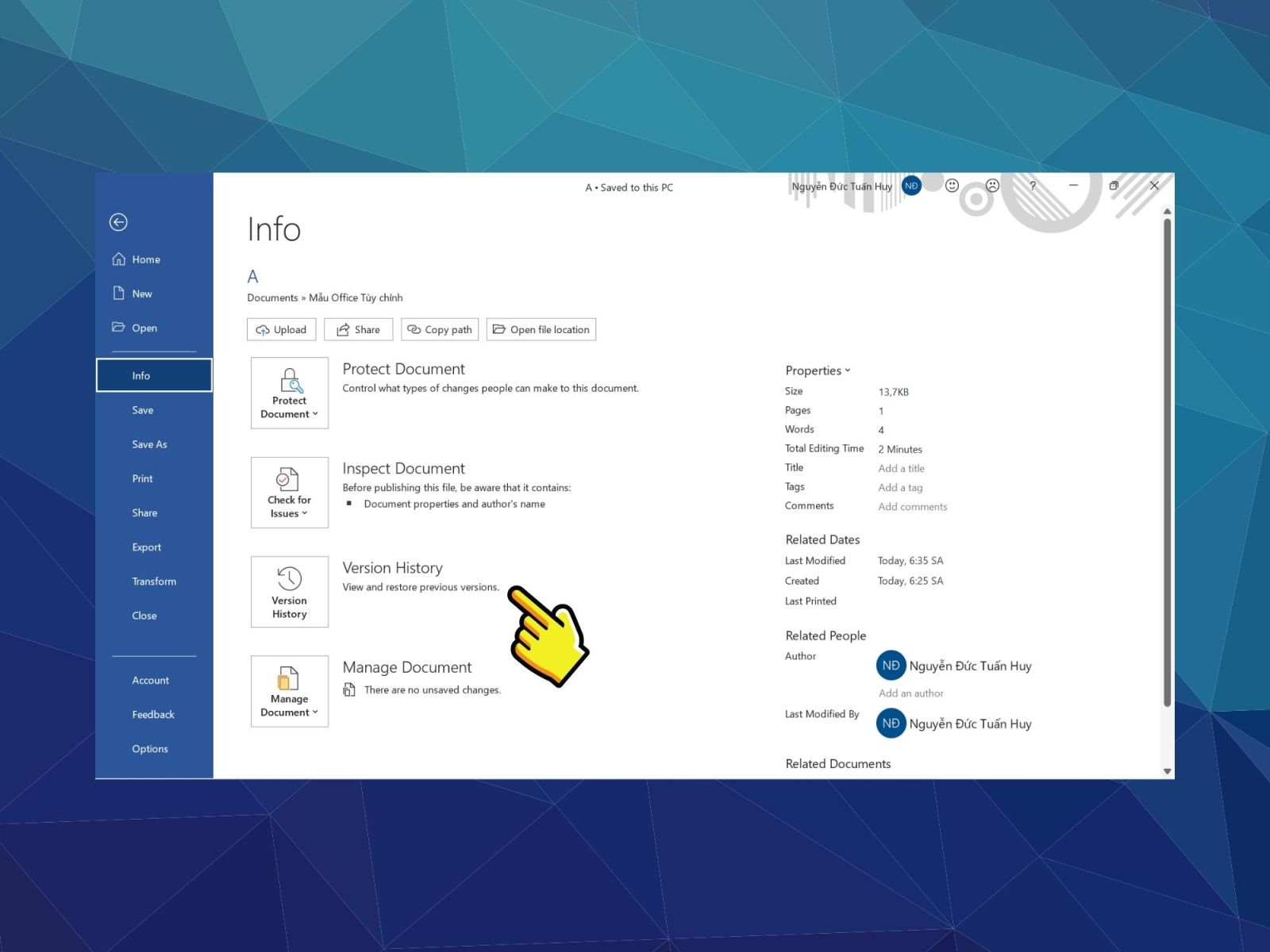
- Bước 4: Chọn file word cần lấy lại trong danh sách hiển thị
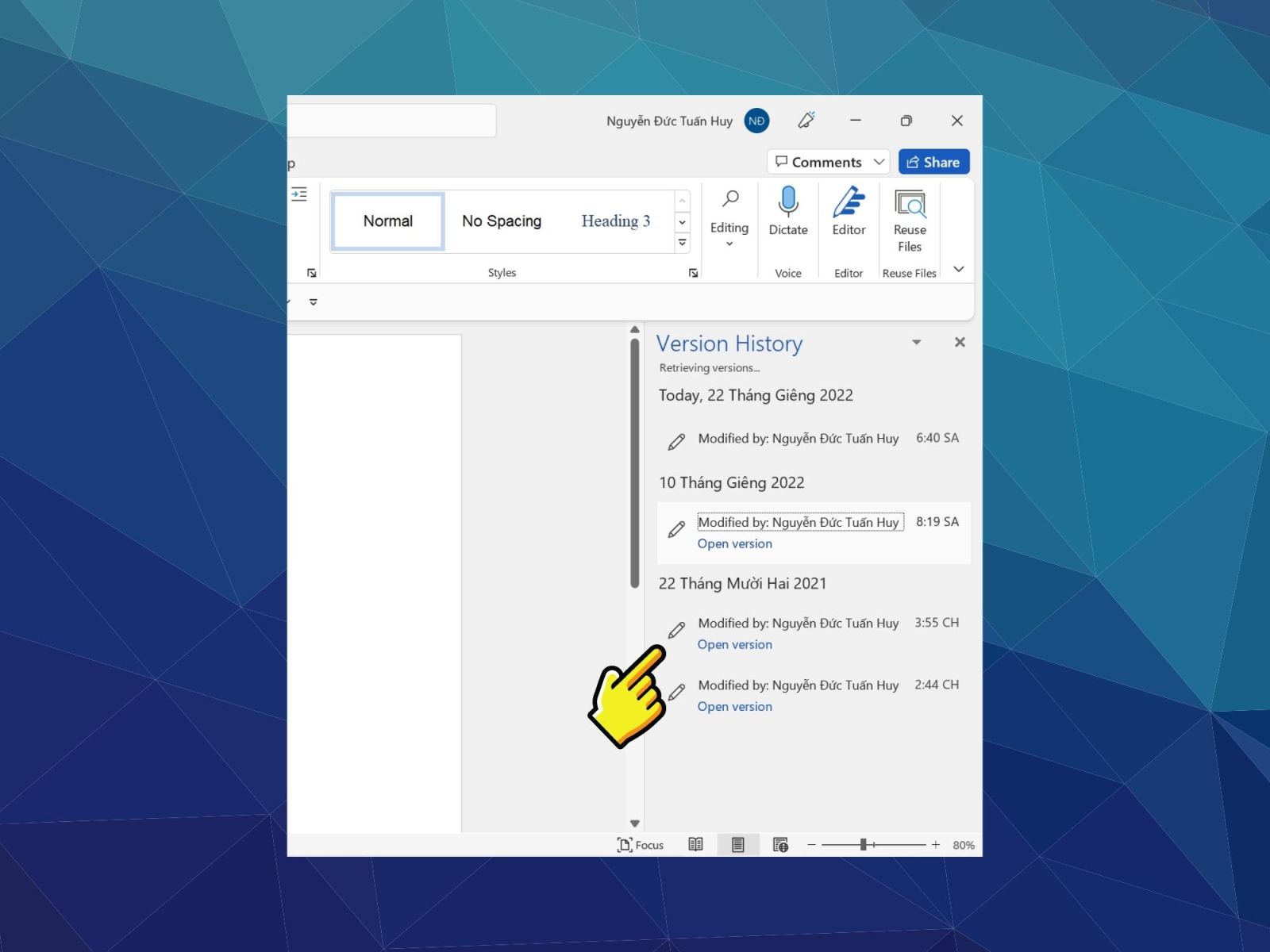
- Bước 5: Nhấn vào file cần lấy lại và chọn “Restore” là hoàn thành.
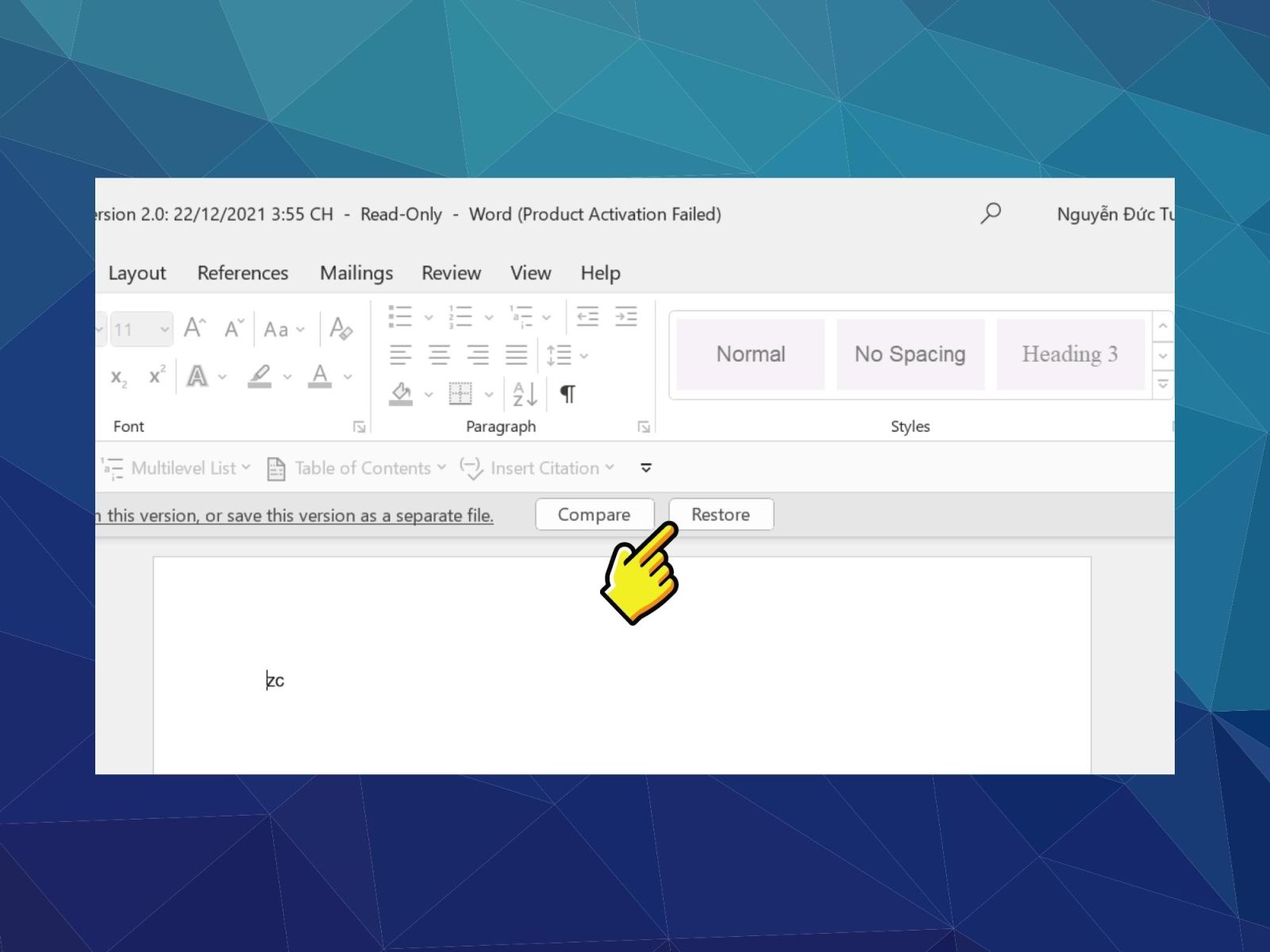
2. Dùng tính năng Auto Save
Tính năng “Auto Save” cũng tương tự như AutoRecover được bật mặc định để tự động lưu file word trên MacBook. Sau đây là các bước thực hiện cách lấy lại file word chưa lưu trên MacBook với tính năng AutoSave:
- Bước 1: Bạn mở chương trình Microsoft Word rồi chọn “Open”.
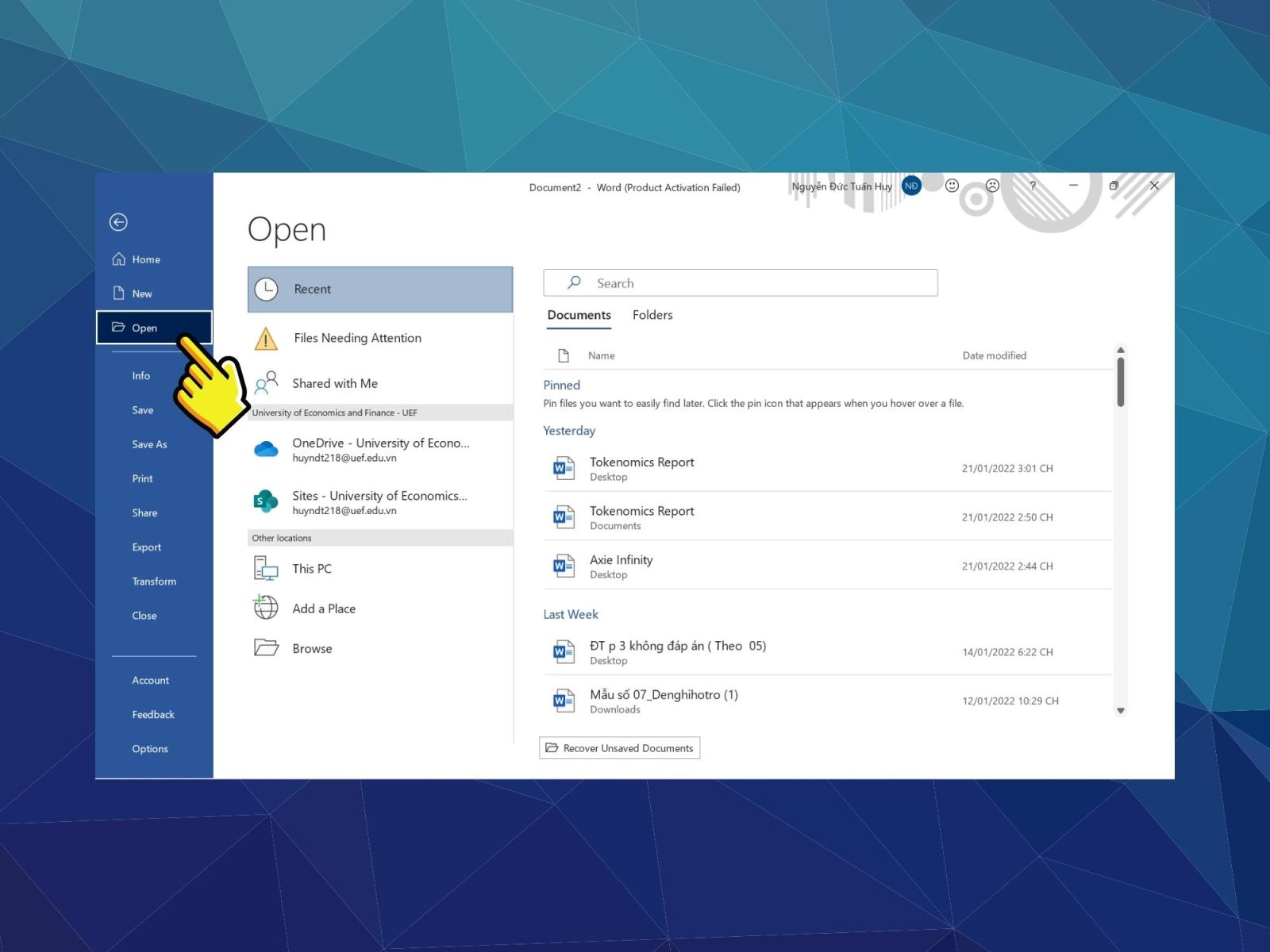
- Bước 2: Chọn “Recover Unsaved Documents”.
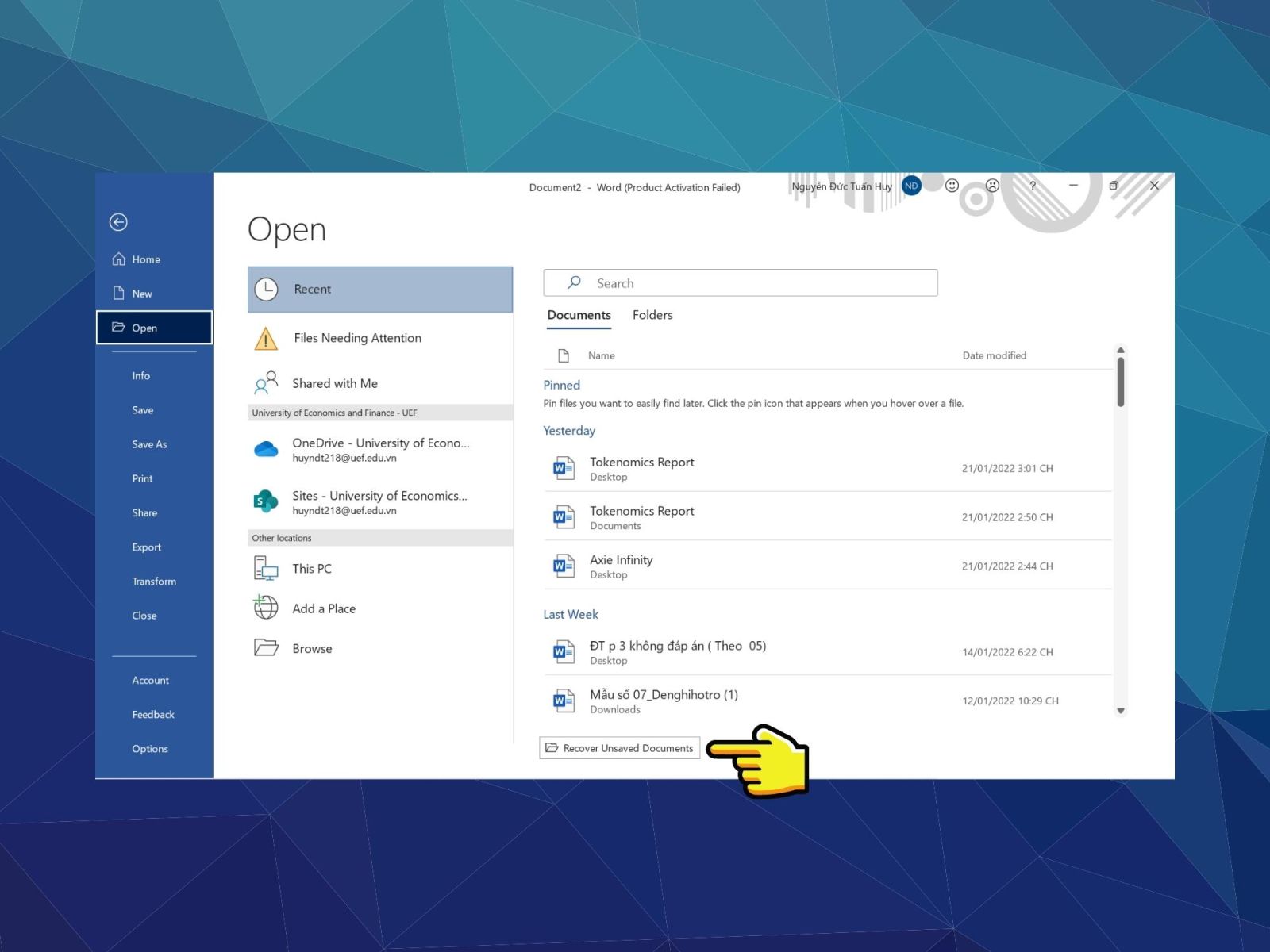
- Bước 3: Tiếp theo, bạn chọn file word chưa lưu muốn lấy lại và nhấn “Open”.
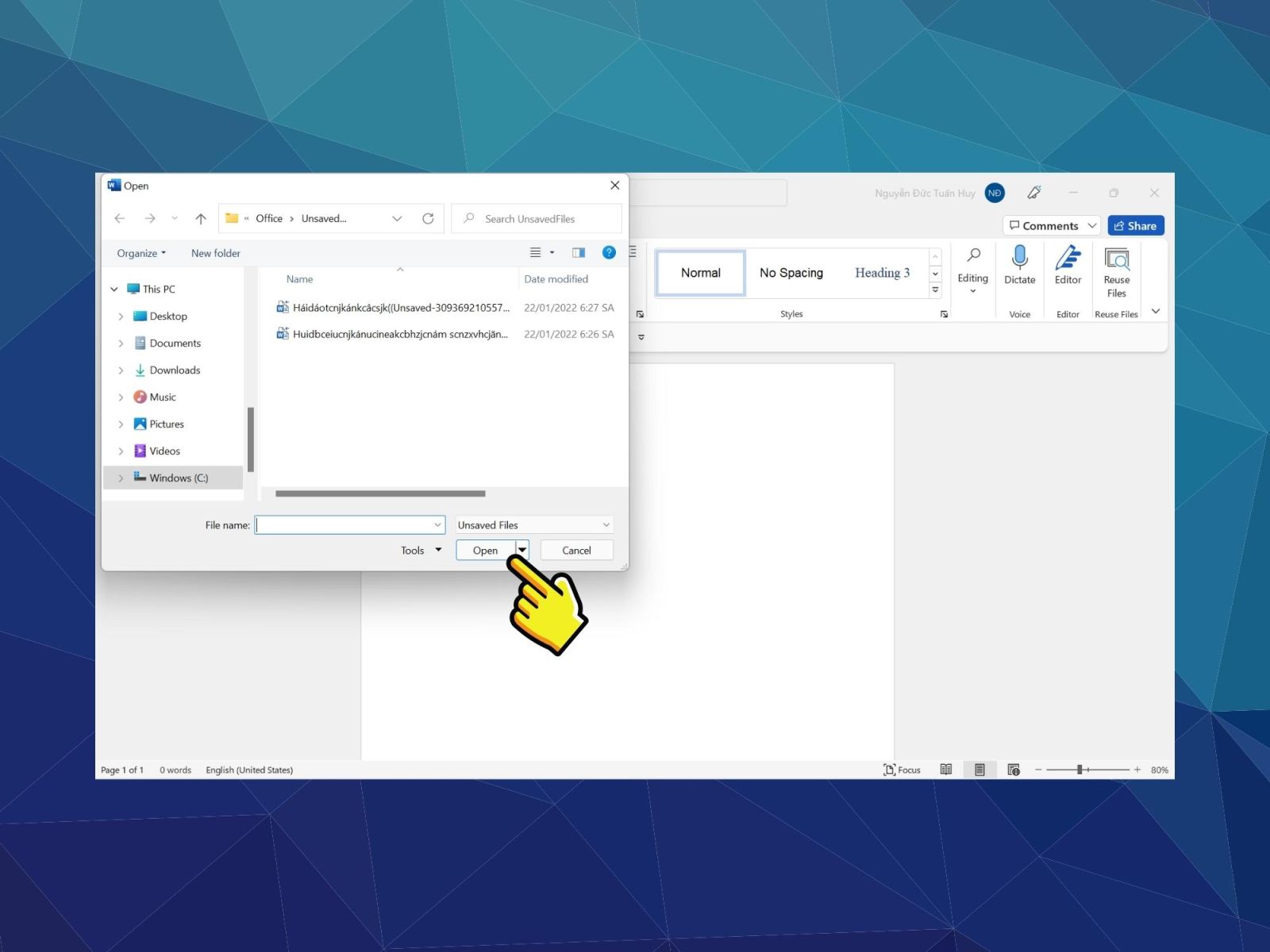
- Bước 4: Bạn chọn “Save As” để lưu lại file word.
3. Dùng tính năng phiên làm việc trên word
Sử dụng tính năng phiên làm việc trên word là cách lấy lại file word chưa lưu trên MacBook đơn giản. Tuy nhiên, phương pháp này chỉ áp dụng khi các file mới được khởi tạo. Các bước thực hiện như sau:
- Bước 1: Bạn mở vào Microsoft word, chọn “File”.
- Bước 2: Chọn “Browser Version History/Lịch sử phiên bản”.
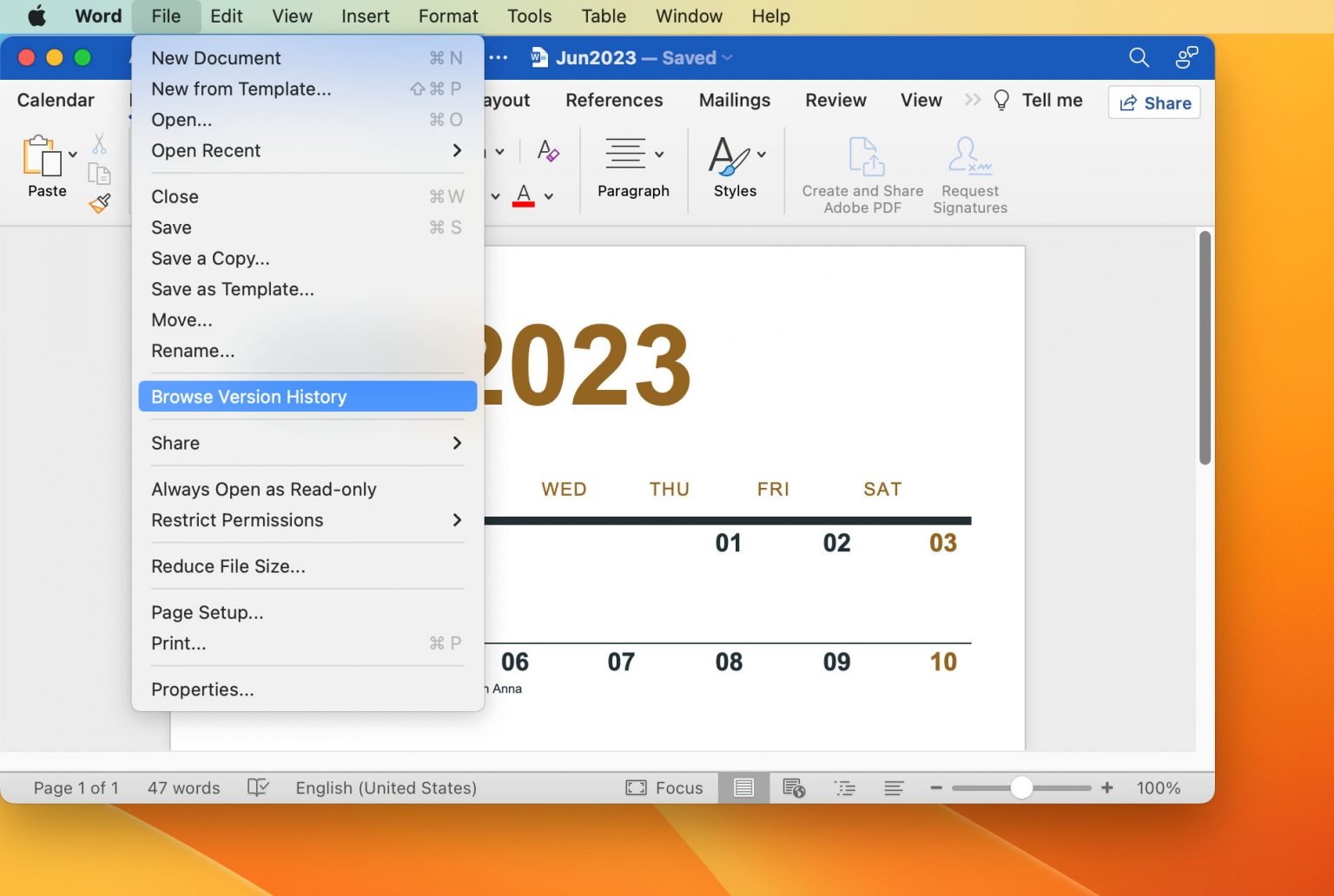
Chọn “Browser Version History/Lịch sử phiên bản” để lấy lại file word chưa lưu
- Bước 3: Bạn sẽ thấy một bảng hiển thị tất cả các file chưa lưu gần đây. Chọn file muốn khôi phục, mở ra và nhấn “Restore/Khôi phục” để hoàn tất quá trình.
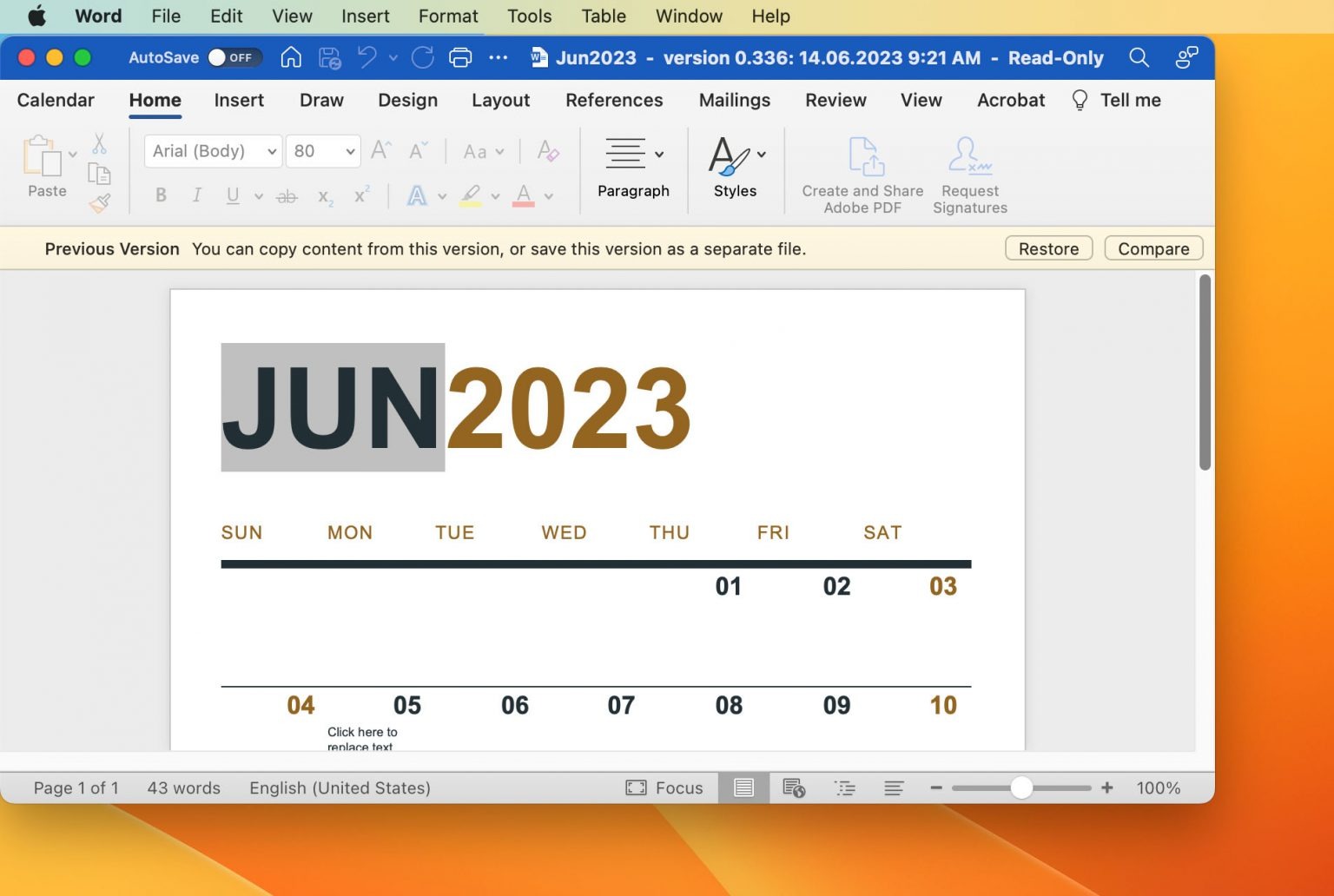
Bạn nhấn “Restore/Khôi phục” để hoàn tất quá trình
4. Lấy lại file word trong thùng rác
Bạn có thể lấy lại file word chưa lưu trong Thùng rác nếu file vừa mới được khởi tạo đã lưu nhưng lỡ tay nhấn nút xóa. Tuy nhiên, bạn chỉ khôi phục được các file mới xóa trong khoảng 30 ngày (vì sau 30 ngày các file trong thùng rác sẽ được tự động xóa). Các bước thực hiện như sau:
- Bước 1: Mở “Thùng rác” bằng cách nhấp vào biểu tượng ở góc dưới bên phải trên màn hình MacBook của bạn.

- Bước 2: Nhấp phải vào tên tệp và chọn "Put Back/Đặt lại". Điều này sẽ đưa tệp về vị trí ban đầu của nó.
5. Sử dụng Text Recovery Converter để khôi phục
Text Recovery Converter là tính năng khôi phục văn bản khi máy tính bị lỗi hoặc sập nguồn. Các bước thực hiện cách lấy lại file word chưa lưu trên MacBook với “Text Recovery Converter” được thực hiện như sau:
- Bước 1: Khởi chạy Word trên máy Mac. Trong menu chính, nhấp vào "Tệp" chọn "Mở".
- Bước 2: Trong mục “File name” chọn "Recover Text from any File/Khôi phục văn bản từ bất kỳ tệp nào".
- Bước 3: Sau đó, bạn chọn file word cần khôi phục, làm theo hướng dẫn trên màn hình để hoàn tất quy trình lấy lại file word.
6. Dùng Time machine
Nếu bạn đang sử dụng Time Machine để sao lưu trên máy MacBook, bạn có thể khôi phục tài liệu Word đã mất từ phương tiện sao lưu. Các bước thực hiện như sau:
- Bước 1: Mở “Time Machine” trên MacBook.
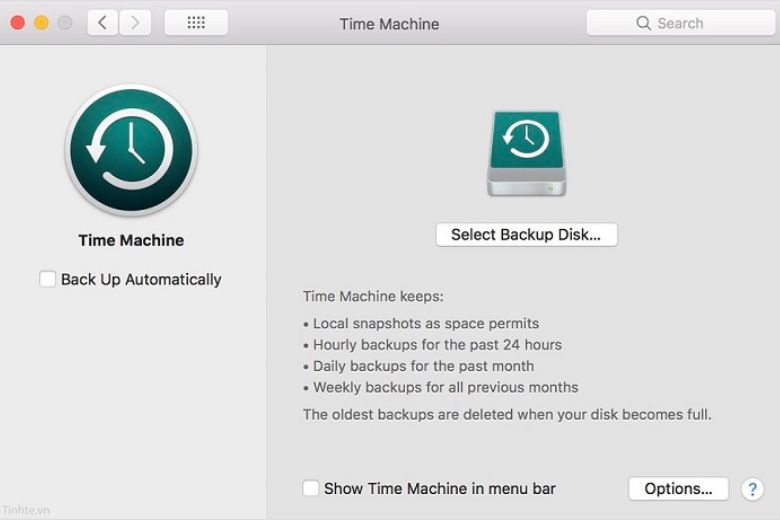
- Bước 2: Tìm kiếm tài liệu Word bạn muốn khôi phục.
- Bước 3: Khi đã tìm được file bạn nhấn vào và chọn “Restore + tên file” để khôi phục lại file word chưa lưu.
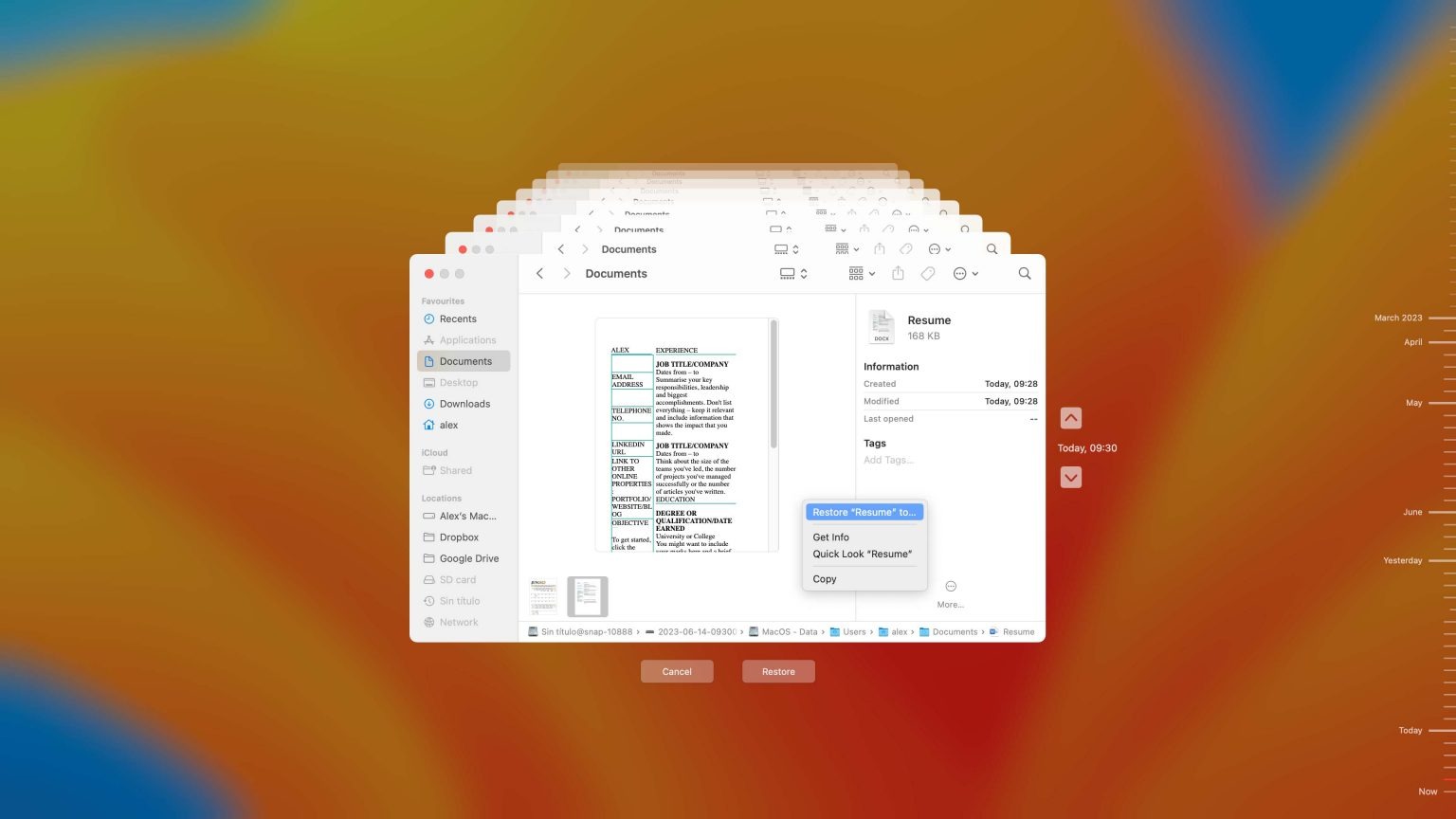
7. Dùng phần mềm khôi phục dữ liệu trên MacBook
Có một số phần mềm chuyên dụng để khôi phục dữ liệu trên MacBook như: Disk Drill, Recuva… Sau đây là cách lấy lại file word chưa lưu thông qua phần mềm Disk Drill, các phần mềm khác bạn thực hiện tương tự.
- Bước 1: Bạn tải và cài đặt ứng dụng Disk Drill.
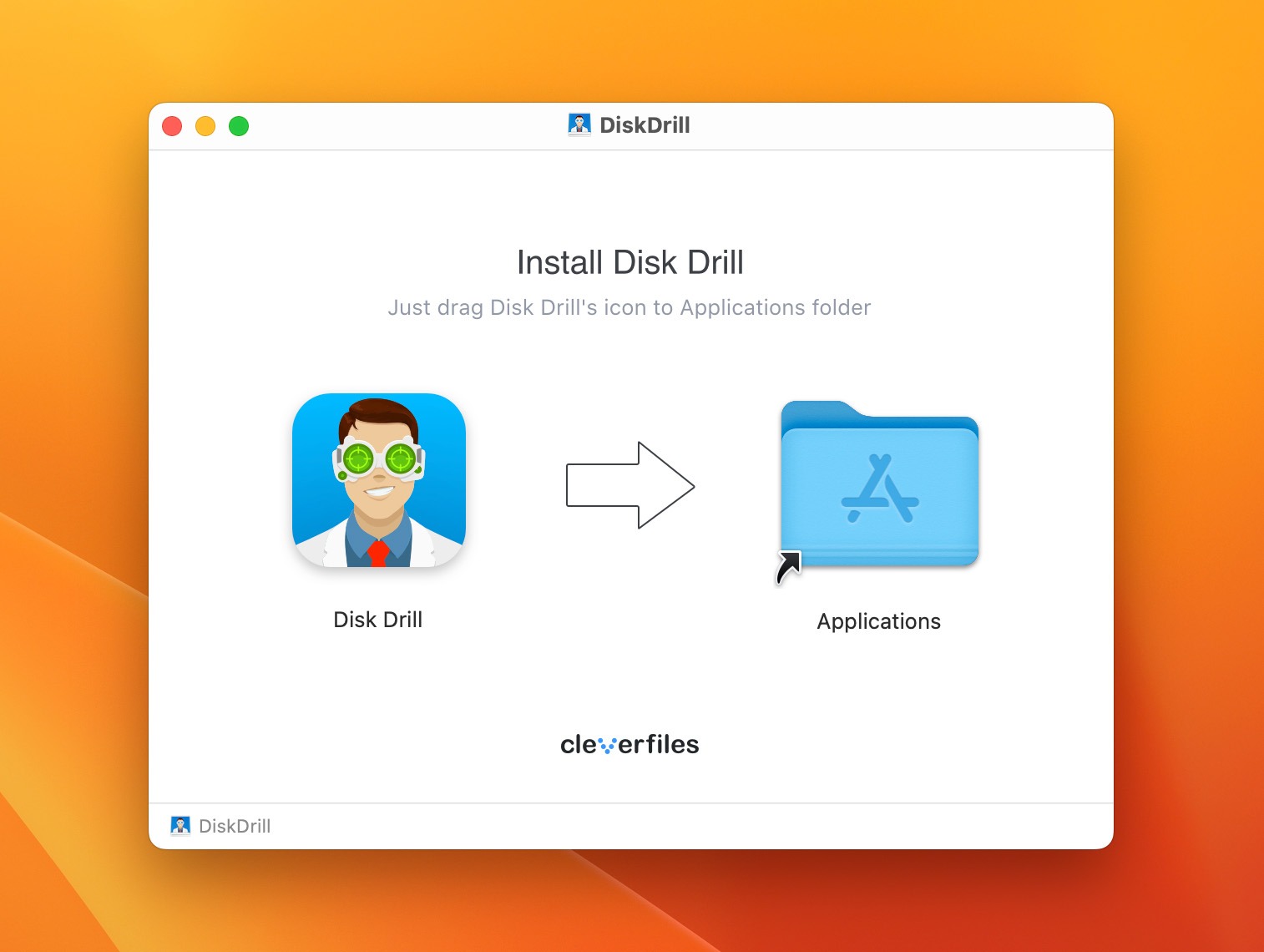
Phần mềm khôi phục file dữ liệu Disk Drill
- Bước 2: Khởi chạy ứng dụng và chọn vào ổ đĩa mà lần cuối cùng bạn thấy file word. Sau đó, tìm kiếm file chưa lưu.
- Bước 3: Nếu thấy file bạn nhấn “Khôi phục/Recover” và chọn địa chỉ để lưu file word sau khi khôi phục.
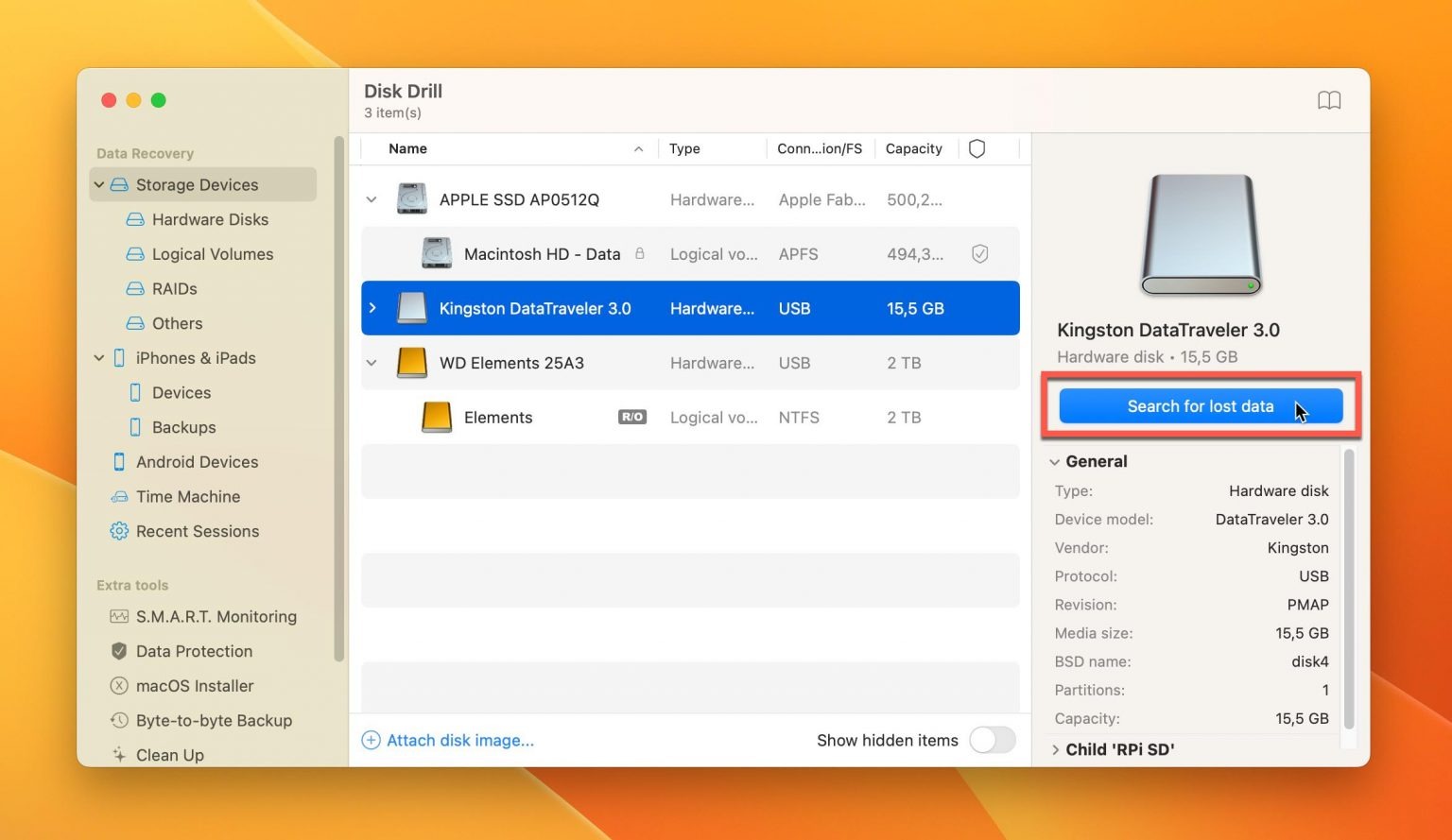
Trong một số trường hợp dù đã lưu file, nhưng vẫn không tìm thấy file word đã lưu trên MacBook cũng có thể xảy ra. Nếu gặp phải trường hợp này các bạn có thể tham khảo thêm bài viết hướng dẫn tại website của Oneway MacBook.
8. Kinh nghiệm để không làm mất các file word quan trọng trên MacBook
Có nhiều nguyên nhân khiến bạn có thể làm mất các file quan trọng như máy tính bị lỗi, đang soạn thảo thì máy sập nguồn, thao tác tắt nhầm… Sau đây là một vài bí quyết hữu ích để bạn “bảo vệ” các file dữ liệu quan trọng của mình:
- Kiểm tra lại thùng rác trước khi xóa: Các file bị xóa thường vẫn còn ở trong thùng rác 30 ngày kể từ khi bị xóa. Do đó, trước khi dọn dẹp thùng rác, bạn nên kiểm tra lại một lượt để tránh xóa nhầm file quan trọng và khó khăn khi khôi phục lại.
- Có thể lưu riêng các file quan trọng vào 1 folder: Những file quan trọng cần được lưu riêng vào một folder và được đánh dấu bằng cách đặt tên file như: “Không được xóa, File quan trọng”... Điều này sẽ giúp bạn dễ ghi nhớ và hạn chế tình trạng lỡ tay xóa bỏ.
- Luôn bật tính năng Auto recover: Đây là tính năng giúp bạn tự động lưu trữ dữ liệu mà không cần thao tác lưu thủ công. Bạn sẽ dễ dàng lấy lại các file word chưa kịp lưu một cách dễ dàng mà không cần soạn thảo, đánh máy lại văn bản từ đầu.
- Cài công cụ bảo vệ và khôi phục dữ liệu: Công cụ bảo vệ và khôi phục dữ liệu nổi bật như Time machine hay các ứng dụng như Disk Drill sẽ giúp bạn lấy lại dữ liệu đã mất thành công, nhanh chóng. Ngoài ra, bạn cũng có thể thử tham khảo cách đặt mật khẩu cho file word trên MacBook để bảo vệ dữ liệu hiệu quả hơn.
- Cài đặt phần mềm diệt virus cho máy tính: Hiện nay, các dòng MacBook, đặc biệt là dòng laptop MacBook Air M2 15’ có tính năng bảo mật tốt. Tuy nhiên, bạn vẫn nên cài đặt thêm các ứng dụng diệt virus để hạn chế tình trạng máy bị lỗi và tăng tính bảo mật cho dữ liệu trên MacBook.
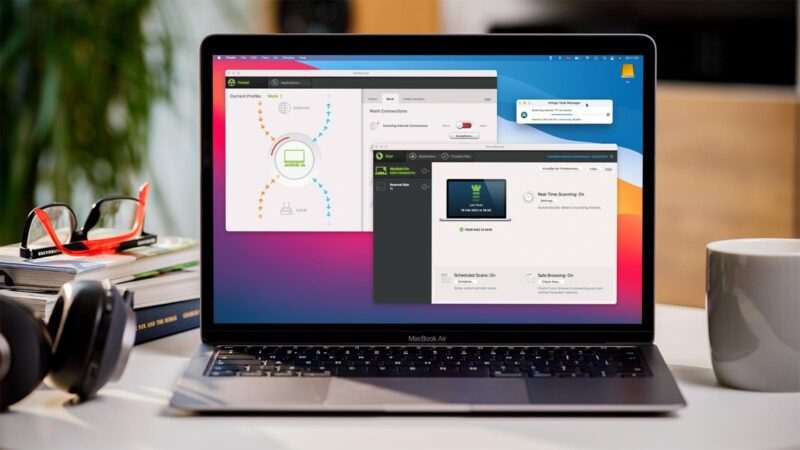
Bạn nên cài đặt phần mềm diệt virus để hạn chế tình trạng máy bị lỗi và bảo mật dữ liệu trên MacBook tốt hơn
Trên đây là các cách lấy lại file word chưa lưu trên MacBook nếu bạn đơn giản, nhanh chóng. Chúc bạn thực hiện thao tác này thành công và học tập, làm việc hiệu quả cùng với người bạn đồng hành của mình.
>>> Xem thêm: cách tạo file zip trên MacBook





 MacBook
MacBook iMac
iMac Mac Studio
Mac Studio Phụ kiện
Phụ kiện Máy cũ
Máy cũ Điện thoại
Điện thoại Máy tính bảng
Máy tính bảng Nhà thông minh
Nhà thông minh Tin tức
Tin tức Khuyến mãi
Khuyến mãi Thu cũ đổi mới
Thu cũ đổi mới